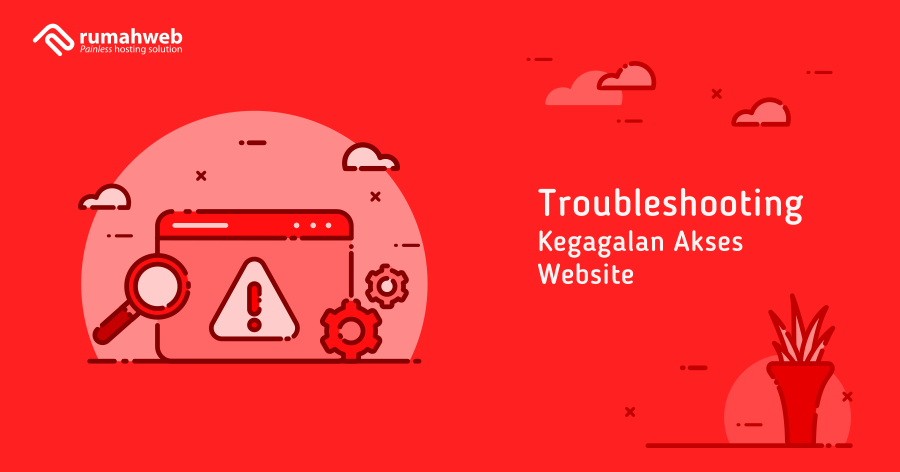Kata cache sering kita dengar, namun tidak sedikit yang belum mengerti apa itu cache dan apa manfaatnya di browser. Pada panduan ini, kami akan menjelaskan apa itu cache, manfaat serta cara menghapus cache browser dengan mudah.
Kadang ketika kita baru saja mengubah script atau mengupdate tampilan pada website, halaman website yang kita edit masih belum ada perubahan. Padahal script sudah diubah dan di simpan.
Besar kemungkinan hal tersebut terjadi disebabkan cache pada browser. Lalu, apa itu cache dan apa manfaatnya?
Apa itu Cache pada Browser?
Yang dimaksud dengan browser cache adalah data yang tersimpan sementara pada sebuah browser, untuk menyimpan informasi suatu halaman website yang sedang Anda akses. Ketika kita mengunjungi halaman website yang sama, maka browser akan menampilkan data cache yang tersimpan terlebih dahulu.
Sehingga akses ke halaman tersebut akan lebih cepat, karena tidak harus merequest ke web server. Data yang tersimpan tersebut bisa berupa file image, html, css hingga javascript.
Apabila kita melakukan perubahan tampilan atau script pada website, terkadang browser kita masih menampilkan data website yang lama. Karena itu, menghapus cache menjadi solusi agar tampilan bisa update seperti yang kita buat.
Pada panduan ini, kami akan memberikan cara menghapus cache di browser Chrome dan Firefox. Berikut informasi selengkapnya.
Cara menghapus cache di Google Chrome
- Silahkan masuk ke menu browser google chrome yang ada di kanan atas layar dengan tanda titik 3, kemudian pilih menu history > history, seperti gambar berikut:

- Setelah masuk ke halaman history, silahkan klik “clear browsing data”
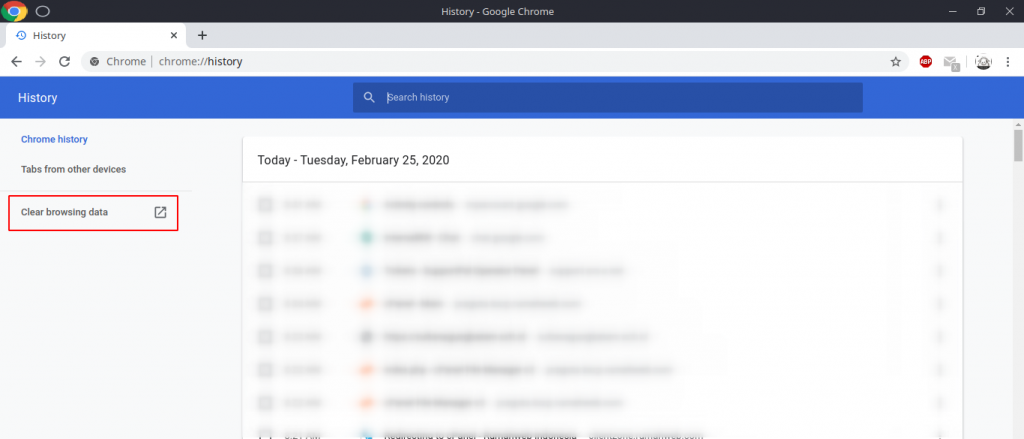
- Selanjutnya akan muncul kotak dialog seperti berikut :

- Silahkan pilih / checklist “cookies and other site data” dan “cache image and files”, setelah itu klik tombol “Clear data” untuk menjalankan penghapusan cache dan cookiesnya.
Cara Menghapus cache di Mozilla Firefox
- Silahkan masuk ke menu pada browser mozilla firefox dan pilih preferences :
- Setelah masuk ke halaman preferences, silahkan ketikkan “cache” pada kolom pencariannya:

- Jika sudah muncul cookies and Site Data seperti diatas, silahkan klik tombol clear data, akan muncul kotak dialog seperti dibawah ini :

- Centang keduanya (cookies and site data dan cache web content) dan klik tombol “Clear”.
Cara Menghapus Cache di Browser HP
- Buka aplikasi Google chrome
- Di kanan atas, klik menu
- Pilih menu History > Hapus data browsing
- Pada bagian atas, pilih rentang waktu. Untuk menghapus semua, pilih “all time”.
- Pada menu samping terdapat “Cookie dan data situs” dan “Gambar dan file cache”, centang kotaknya.
- Klik Hapus data.
Informasi selengkapnya tentang cara hapus cache di HP dapat anda baca pada artikel berikut : Cara menghapus cache di HP
Demikian cara menghapus cache pada browser chrome dan Mozilla dari Rumahweb, semoga bermanfaat.